Giới thiệu về XNet IDC Game Manager
• Tự động cập nhật game (IDC) hoàn toàn miễn phí
• Game hiển thị theo nhóm cho khách dễ tìm
• Chạy file cấu hình trước khi mở game (.bat,.reg,.exe,...)
• Lưu cấu hình game
• Tích hợp menu game có tùy chỉnh giao diện theo ý muốn.
• Tích hợp theo dõi tình trạng máy trạm (ram, cpu, card, tốc độ quạt, nhiệt độ...).
• Remote điều khiển máy trạm.
• Game hiển thị theo nhóm cho khách dễ tìm
• Chạy file cấu hình trước khi mở game (.bat,.reg,.exe,...)
• Lưu cấu hình game
• Tích hợp menu game có tùy chỉnh giao diện theo ý muốn.
• Tích hợp theo dõi tình trạng máy trạm (ram, cpu, card, tốc độ quạt, nhiệt độ...).
• Remote điều khiển máy trạm.
Đăng ký sử dụng
• Chỉ cần đăng ký tài khoản sẽ sử dụng được ngay. Các thông tin đăng ký gồm:
- Số điện thoại: dùng để đăng nhập XNet và liên lạc với admin.
- Password: mật khẩu đăng nhập XNet.
- Họ tên: ghi đúng tên hoặc cửa hàng của bạn.
- Địa chỉ và tỉnh thành: điền đúng địa chỉ để KTV dễ hỗ trợ về sau, và để định danh server có tốc độ tải game nhanh nhất theo khu vực.
- Số điện thoại: dùng để đăng nhập XNet và liên lạc với admin.
- Password: mật khẩu đăng nhập XNet.
- Họ tên: ghi đúng tên hoặc cửa hàng của bạn.
- Địa chỉ và tỉnh thành: điền đúng địa chỉ để KTV dễ hỗ trợ về sau, và để định danh server có tốc độ tải game nhanh nhất theo khu vực.
Lợi nhuận của dự án này đến từ đâu?
Các bạn cũng hiểu dự án nào làm ra phải có lợi nhuận thì mới tồn tại được.
XNet đi theo hướng Free Ads (như trên những ứng dụng di động) là miễn phí nhưng có hiển thị quảng cáo.
Nếu bạn không muốn hiển thị quảng cáo và được ưu tiên tải game ở server top thì nâng cấp VIP với giá cả phải chăng, liên hệ admin để trao đổi nhé!
XNet đi theo hướng Free Ads (như trên những ứng dụng di động) là miễn phí nhưng có hiển thị quảng cáo.
Nếu bạn không muốn hiển thị quảng cáo và được ưu tiên tải game ở server top thì nâng cấp VIP với giá cả phải chăng, liên hệ admin để trao đổi nhé!
Download
Phiên bản mới nhất: XNetIDCInstaller.zip
Pass giải nén: xnet
Lưu ý: Nếu máy chủ của bạn chạy Windows Server 2012 trở về trước thì update theo hướng dẫn này trước khi cài XNet IDC: Hướng dẫn update Windows Server 2012
Pass giải nén: xnet
Lưu ý: Nếu máy chủ của bạn chạy Windows Server 2012 trở về trước thì update theo hướng dẫn này trước khi cài XNet IDC: Hướng dẫn update Windows Server 2012
Hướng dẫn máy chủ Windows Server (icafe, gcafe,...)
Bước 1: Xác định tên ổ đĩa game trên Windows Server
• Đăng nhập vào máy chủ Windows Server, mở phần mềm quản lý bootroom.• Ví dụ trên iCafe Server (các bootrom khác làm tương tự) click vào "Disk Setting" (khoanh tròn số 1) sẽ hiện ra như hình.
• Xác định tên ổ đĩa game trên máy chủ (chỗ mũi tên số 2, ở ví dụ này là ổ H)
• Xác định tên ổ game tương ứng trên máy trạm (chỗ khoanh tròn số 3, ở ví dụ này là ổ G).
• Ghi nhớ cả 2 để thiết lập ánh xạ ổ đĩa trên phần mềm XNet.
Lưu ý: Để phần mềm XNet IDC hoạt động tốt nhất thì bạn đặt tên ổ đĩa game trên máy trạm là G nhé, đổi theo hướng dẫn này: Hướng dẫn đổi tên ổ đĩa game máy trạm iCafe
Bước 2: Cài đặt phần mềm
• Tải và giải nén, mở file XNetIDCInstaller.exe để cài đặt.• Sau khi cài đặt xong, phần mềm sẽ tự mở lên cho bạn thiết lập lần đầu sử dụng:
• Thêm ánh xạ ổ đĩa: tên ổ đĩa game trên máy chủ và trên máy trạm tương ứng như đã hướng dẫn xem ở Bước 1.
• Bạn có thể thêm nhiều ánh xạ ổ đĩa theo bootrom phòng máy. Khi bạn click tải một game mới thì phần mềm sẽ cho bạn chọn ổ đĩa để lưu trữ. Còn nếu chỉ 1 ổ đĩa game thì sẽ mặc định lưu trữ game trên ổ đĩa đó.
• Bạn có thể bật tùy chọn ngăn chặn khách mở game khi game đó đang cập nhật, tránh trường hợp nhiều người cùng mở game để tự cập nhật trên máy trạm, làm tràn bộ nhớ writeback của server gây lag cả phòng máy.
• Cuối cùng chọn IP để máy trạm có thể kết nối vào máy chủ. Thường máy chủ có nhiều IP, nhưng một số IP không hoạt động hoặc đã được gộp team NIC, bạn phải chọn đúng IP của cổng mạng đang hoạt động cho máy trạm có thể kết nối vào.
Bước 3: Đăng nhập tài khoản XNet
• Sau khi thiết lập ở bước trên, sẽ hiện khung đăng nhập tài khoản XNet, về sau bạn có thể thay đổi thông tin đăng nhập bằng cách click vào Hệ thống -> Tài khoản XNet.
• Điền số điện thoại và mật khẩu như tài khoản đã đăng ký trên trang chủ.
• Chọn vùng theo vị trí của bạn để định danh server có tốc độ tải nhanh nhất theo vùng.
• Nếu bạn chỉ muốn sử dụng phần mềm menu (tự thêm danh sách game thủ công - quay tay), không cần dùng dịch vụ cập nhật game tự động XNet IDC thì bạn chọn vùng là NoIDC.
Bước 4: Sử dụng dịch vụ IDC (tự động cập nhật game)
• Để tải game: click chuột phải game cần tải, click Download. Khi game tải xong thì máy trạm cần khởi động lại mới xuất hiện game đó để chơi nhé.• Game nào đã được tải thì khi game đó có phiên bản mới, dịch vụ IDC sẽ tự động cập nhật cho bạn (bạn không cần phải đăng nhập vào server mở phần mềm lên để thao tác).
Bước 5: Thêm game thủ công (thường gọi là quay tay)
• Xin lưu ý game thêm thủ công sẽ không được tự động cập nhật, là những game chưa có trên IDC bạn có thể tạm thời thêm thủ công vào menu, và thông báo cho IDC để thêm game đó cho các bạn sau.• Đầu tiên thêm nhóm game: click "Quản lý" -> "Nhóm game" -> Thêm các nhóm game bạn muốn phân chia cho phòng máy (ví dụ Online, Offline, Web game,...)
• Sau khi tạo các nhóm game, click "Quản lý" -> "Thêm game thủ công" sẽ hiện ra như hình:
+ Chọn nhóm game cho game đang tạo.
+ Đường dẫn đến thư mục game: thư mục của game bạn phải đặt ở ổ đĩa đúng theo định dạng:
[Ổ đĩa]:\[Tên thư mục nhóm game]\[Tên thư mục game]
Ví dụ như trong hình là: H:\Online Games\LoL
Trong đó "Online Games" là tên nhóm game. "LoL" là tên thư mục của game LMHT được đặt nằm trong thư mục "Online Games". Chủ phòng máy cần đặt thư mục game theo đúng định dạng này mới thêm thủ công được nhé!
+ Tên file chạy game (.exe, .bat,...)
+ Tên file cấu hình (.exe, .bat, .reg,...)
+ Trang chủ web của game: để khách dễ dàng xem trực tiếp trên menu game. Với web game thì bạn điền link của game, còn File chạy game thì để trống.
+ Cuối cùng là chọn icon cho game, nếu file chạy game có đuôi là exe thì phần mềm đã tự động trích xuất icon trong file exe đó, bạn có thể click vào để thay icon khác.
Bước 6: Thiết kế giao diện menu cho máy trạm
• Click vào "Hệ Thống" -> "Menu".• Đặt tiêu đề cho menu.
• Tùy chọn sử dụng ảnh nền hoặc màu nền.
• Chỉnh độ mờ của ảnh nền (nếu có chọn sử dụng ảnh nền).
• Kích thước menu: nhỏ nhất là nữa màn hình, lớn nhất là full màn hình.
• Tùy chọn đặt hình nền desktop.
• Tùy chọn đặt hình banner trên, dưới, trái, phải.
• Kích thước và màu chữ của game.
• Tùy chọn không tắt menu: sau khi click mở game thì menu thu nhỏ xuống thanh taskbar chứ không tắt đi.
Bước 7: Lưu cấu hình cho game
• Mở một máy trạm bất kỳ, mở game để chỉnh cài đặt cấu hình như: độ phân giải, chất lượng hình ảnh, khử răng cưa, lượng ram ảo, số nhân CPU... xong thoát game.• Mở phần mềm IDC trên máy chủ, chuột phải lên game => Cấu hình game => Lưu => Chọn tên máy trạm đã thực hiện ở trên => Lưu.
• Từ đó khi các máy trạm mở game lên thì sẽ load cấu hình như đã lưu.
• Danh sách game đã hỗ trợ lưu cấu hình:
- Liên minh huyền thoại
- Fifa online 4
- Đột kích Crossfire
- Fortnite
- Call of Duty mobile
- PUBG
- PUBG mobile
- ...
Bước 8: Loại trừ đóng ứng dụng
• Chủ phòng máy nếu có dùng tính năng đóng ứng dụng máy trạm, thì nhớ loại trừ "XNetGameMenuSv" ra nhé.• Cái này để chạy dịch vụ ngầm, hỗ trợ cho game, update, lưu và tải cấu hình game, điều khiển từ xa, gửi tín hiệu chơi chung phòng trong game GTA5,... nên không được đóng nó đi nhé ạ.
Với máy chủ Linux (csmboot, ccboot, nxd...)
• Hiện tại chưa phát hành phiên bản IDC cho Linux.
Về tốc độ tải game
• Để tránh bị lỗi và ảnh hưởng đến ổ đĩa game của phòng máy nên XNet sẽ không nén lại như những IDC khác, mà sẽ cho xử lý tải từng file. Dẫn đến hiện tượng tải game lần đầu sẽ hơi chậm với những game có hàng chục nghìn file dung lượng nhỏ ví dụ như PUBG Mobile. Còn đối với những game cực nặng như GTA5 nhưng tổng số file rất ít nên xử lý nhanh hơn, tải nhanh hơn PUBG Mobile.
• Đó là đối với những game bạn tải lần đầu, về sau khi có update sẽ nhanh hơn rất nhiều vì số lượng file cần tải ít hơn lần đầu.
• Đó là đối với những game bạn tải lần đầu, về sau khi có update sẽ nhanh hơn rất nhiều vì số lượng file cần tải ít hơn lần đầu.
Sử dụng trên máy trạm
• Để cho game chạy bình thường, bắt buộc phải mở game thông qua menu của XNet.
• Menu Game nằm trong đường dẫn: "[Ổ đĩa game]:\XNetGameMenu\XNetGameMenu.exe"
• Cho menu tự khởi động khi mở máy:
- Mở băng (super) một máy trạm bất kỳ, mở máy trạm đó lên.
- Mở Menu Game lên.
- Click vào nút 3 chấm [...] bên phải của menu để mở khung thiết lập, bật tùy chọn "Tự khởi động khi mở máy". Click Lưu.
- Tắt máy và đóng băng.
• Menu Game nằm trong đường dẫn: "[Ổ đĩa game]:\XNetGameMenu\XNetGameMenu.exe"
• Cho menu tự khởi động khi mở máy:
- Mở băng (super) một máy trạm bất kỳ, mở máy trạm đó lên.
- Mở Menu Game lên.
- Click vào nút 3 chấm [...] bên phải của menu để mở khung thiết lập, bật tùy chọn "Tự khởi động khi mở máy". Click Lưu.
- Tắt máy và đóng băng.
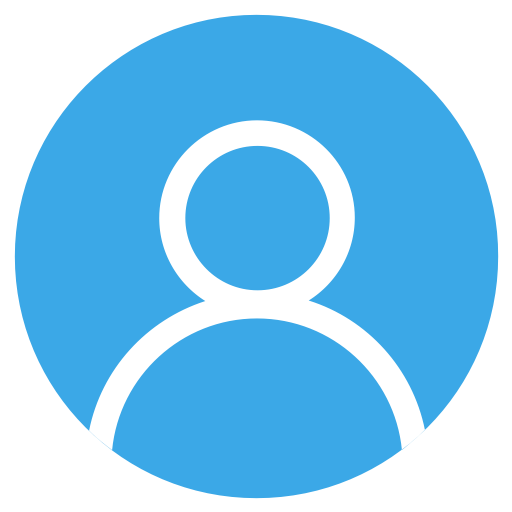 Đăng nhập
Đăng nhập
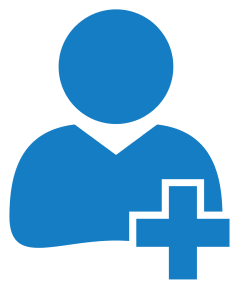 Đăng ký
Đăng ký